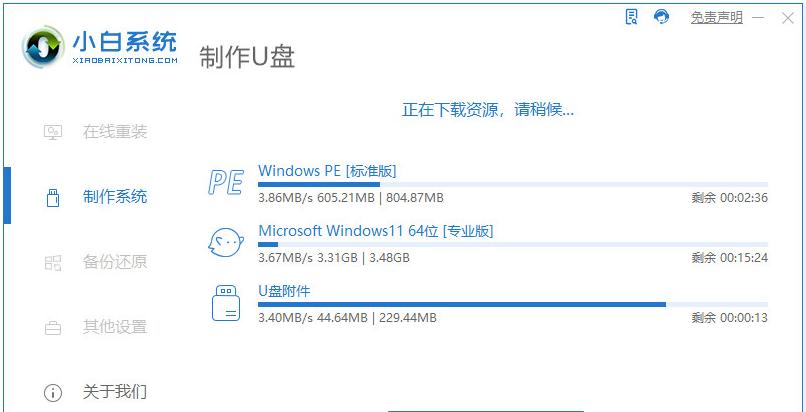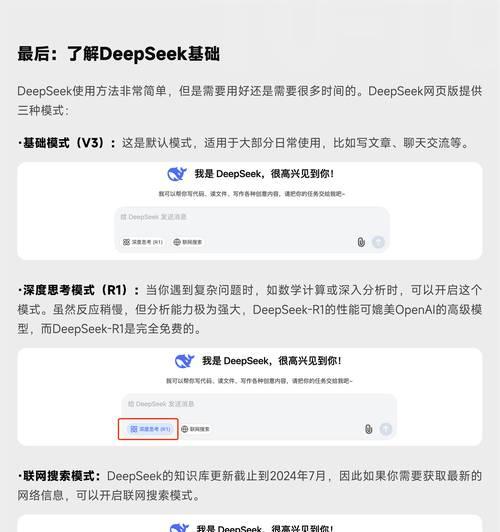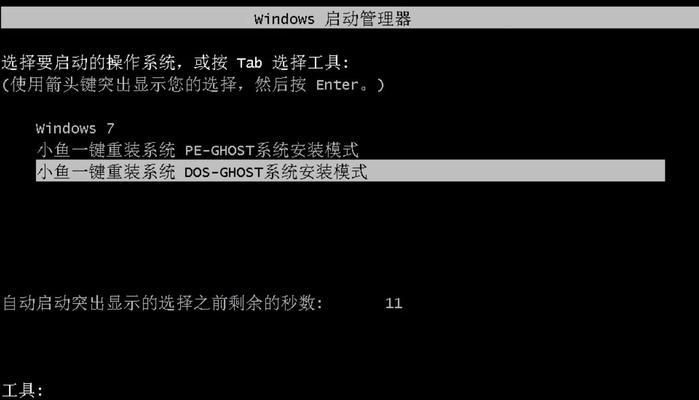随着时间的推移,你的Mac电脑可能会出现各种问题,导致系统崩溃或变得缓慢。这时候,重装Mac系统是一个不错的选择。而使用U盘进行重装则是一种方便快捷的方法。本文将为你提供一份详细的教程,一步步教你如何使用U盘重装Mac系统。

准备工作
在开始之前,我们需要准备一些必要的工具和文件。你需要一台Mac电脑和一个可用的U盘。同时,确保你已经备份了所有重要的数据,以免丢失。
获取Mac系统镜像文件
在进行重装之前,你需要下载并获得Mac系统的镜像文件。你可以从官方网站或其他可信的来源下载合适的镜像文件,并确保其与你的Mac型号兼容。

准备U盘
接下来,你需要准备U盘,以便将Mac系统镜像文件写入其中。插入U盘后,在“应用程序”文件夹中找到“实用工具”文件夹,打开“磁盘工具”。
格式化U盘
在磁盘工具中,选择你的U盘,并点击“抹掉”选项。选择“MacOS扩展(日志式)”作为格式,然后点击“抹掉”按钮以格式化U盘。
创建可引导U盘
在磁盘工具中,选择你的U盘,并点击“还原”选项。将镜像文件拖放到“源”栏目中,然后将U盘拖放到“目标”栏目中。点击“还原”按钮开始创建可引导U盘。

重启电脑
创建完可引导U盘后,将U盘插入你需要重装系统的Mac电脑上,并重新启动电脑。同时按住Option键,直到出现启动选项。
选择可引导设备
在启动选项中,你将看到可引导设备的列表。选择你的U盘作为启动设备,并按下回车键。这将引导你进入Mac系统安装界面。
选择安装方式
在安装界面中,选择适合你的安装方式,比如清除并安装新系统、恢复现有系统等。然后点击“继续”按钮。
选择安装位置
在安装方式确定后,你需要选择安装的位置。可以选择默认位置,也可以点击“显示全部设备”选项,选择其他磁盘作为安装位置。
开始安装
确认安装位置后,点击“安装”按钮开始系统安装过程。这个过程可能需要一些时间,请耐心等待。
设置系统
系统安装完成后,你需要进行一些初始设置,比如选择语言、时区等。根据提示进行操作,并等待系统配置完成。
恢复数据
如果你有备份的数据,现在可以使用TimeMachine或其他备份工具恢复你的个人数据和应用程序。
更新系统
完成初始设置后,建议你立即更新系统。前往“系统偏好设置”中的“软件更新”选项,点击“立即更新”来获取最新的系统更新。
重新设置个人喜好
在更新系统之后,你可以根据个人喜好重新设置一些参数,比如壁纸、Dock栏图标等。
重装完成
通过以上步骤,你已经成功使用U盘重装了Mac系统。现在,你可以享受一个干净、流畅的Mac系统了。
通过使用U盘重装Mac系统,你可以轻松解决各种问题,并获得一个全新的操作体验。只需按照本文提供的教程一步步操作,你就能成功重装Mac系统。记得在操作前备份重要数据,并及时更新系统以获得更好的性能和安全性。